小米手机怎么快捷截图
手机为用户提供了多种快捷截图方式,以下是详细介绍:
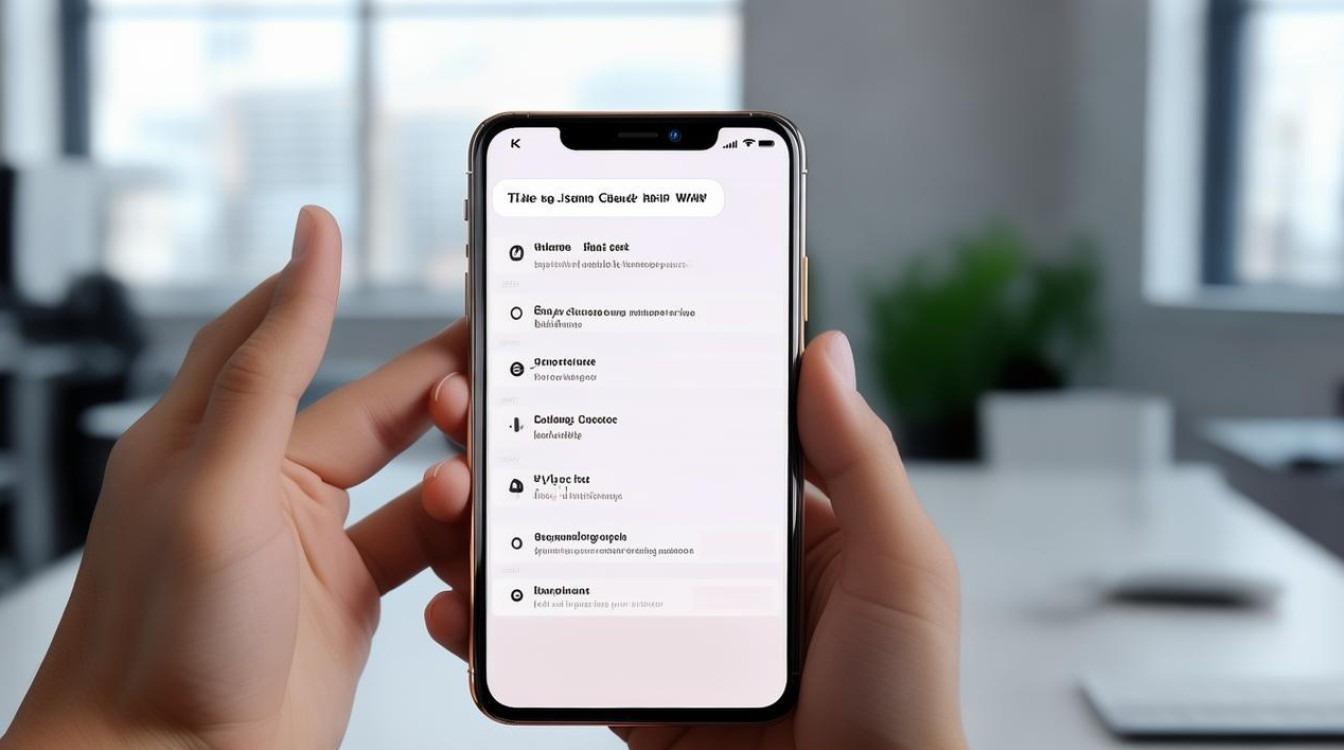
按键截图
- 操作方法:同时按下【电源键】和【音量减小键】,保持1-2秒,听到“咔嚓”声或看到屏幕闪烁,即表示截图成功。
- 适用场景:这是最基础、最通用的截图方法,适用于几乎所有小米手机型号,在任何界面下都能快速操作,比如在玩游戏、看视频等场景中都可以使用。
三指下滑截图
- 设置方法:打开手机【设置】,点击【更多设置】,再进入【快捷手势】,找到【截屏】选项,选择【三指下拉】。
- 操作方法:启用该功能后,在需要截图的页面,用三根手指(如大拇指、食指、中指)在屏幕中间区域同时快速向下滑动,即可完成截图。
- 适用场景:适合习惯手势操作的用户,尤其是在浏览网页、刷微博、小红书等需要频繁截图的场景中,操作更加便捷流畅。
背部轻敲截图
- 设置方法:进入【设置】-【更多设置】-【快捷手势】-【背部轻敲】,可选择【轻敲两下】或者【轻敲三下】,然后勾选【截屏】。
- 操作方法:设置完成后,通过轻敲手机背部相应次数,即可实现截图。
- 适用场景:当手机放在桌面上,不方便使用手指在屏幕上操作时,这种截图方式就非常实用,比如在观看视频或进行其他操作时,只需轻轻敲击手机背部就能快速截图。
悬浮球截图
- 设置方法:打开【设置】,找到【悬浮球】设置选项,将截图操作添加到悬浮球的功能里。
- 操作方法:开启悬浮球功能后,点击悬浮球中的截图图标,即可完成截图。
- 适用场景:对于习惯使用悬浮球操作的用户,这种方式可以让截图更加便捷,无需额外的手势或按键操作,直接通过悬浮球就能快速截图。
菜单栏截图
- 操作方法:从手机屏幕顶部向下滑动,呼出控制中心,在快捷开关列表中找到【截屏】图标并点击。
- 适用场景:这是一种较为直观的截图方式,当需要快速截图且手部已经在屏幕顶部附近时,直接下拉菜单点击截屏图标即可,操作简单方便。
长截图
- 操作方法:先使用上述任意一种截图方法截取第一张完整图后,屏幕右上角会弹出预览小图,点击该小图进入预览编辑状态,在底部菜单中找到【长截图】按钮,点击后慢慢匀速地向下滑动屏幕,系统会自动滚动页面并拼接成一张超长的图片,滑到底或不想滑时,点击屏幕停止拼接。
- 适用场景:在需要截取聊天记录、长文章、网页等内容时,长截图功能非常实用,能够完整地保留所有信息,避免多次截图拼接的麻烦。
小爱截屏
- 操作方法:如果手机已经开启了语音唤醒功能,只需对手机说出:“小爱同学,截图/截屏”等关键词,手机就会自动为我们截图。
- 适用场景:当双手不方便操作手机时,比如正在做其他事情,但又需要截图,通过语音指令让小爱同学帮忙截图就非常方便。
以下是关于小米手机截图的一些常见问题及解答:
FAQs
-
问题1:小米手机截图后的图片保存在哪里?

-
解答:一般情况下,小米手机截图后的图片会保存在手机相册的“截图”文件夹中,你可以在相册应用中找到该文件夹,里面存放了所有使用小米手机截图功能截取的图片。
-
问题2:小米手机的截图快捷键可以自定义吗?
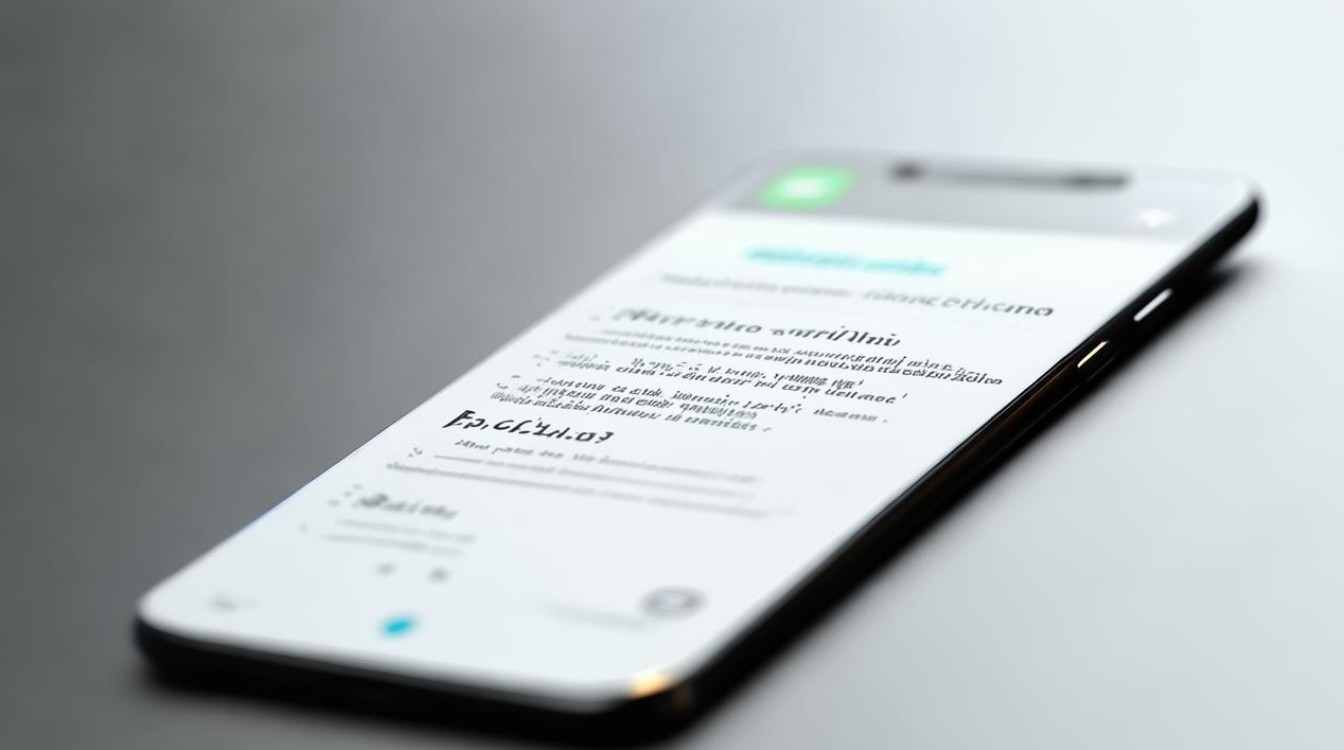
-
解答:部分截图快捷键是可以自定义的,你可以进入【设置】-【更多设置】-【全面屏】-【经典导航键】-【按键快捷方式】,选择【长按返回键】来设置为截图快捷键,但并非所有的截图方式都能自定义快捷键,具体的可自定义选项可在手机设置中
版权声明:本文由环云手机汇 - 聚焦全球新机与行业动态!发布,如需转载请注明出处。




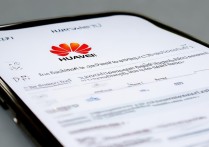

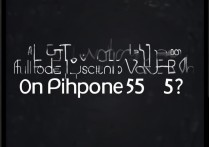





 冀ICP备2021017634号-5
冀ICP备2021017634号-5
 冀公网安备13062802000102号
冀公网安备13062802000102号